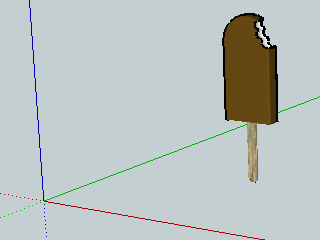
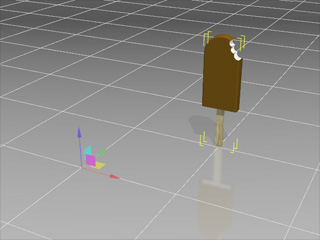
在 SketchUp 中建立模型。
模型的軸心設在座標原點。
點兩下讀進該模型。
軸心對齊世界座標。
在 iClone 中,每個物件都有其軸心,它是調整資料的依據。如果您要將道具附著或連結至其它道具,軸心就是兩個道具的基準。您可將其視為物件的重心。切換至操作器模式,您就可以看到所選物件之軸心,因為操作器正落在軸心的相同位置。
極具彈性的編輯中心點系統,允許您去指定不同物件位置作為軸心,因此可以輕鬆製作旋轉的輪子或旋轉門。
在您透過您最愛用的 3D 軟體建立物件(如 SketchUp),軸心就會自動建立。某些 3D 編輯軟體允許手動指定軸心;否則也一定會自動指定軸心。但其他3D 編輯軟體不一定有這個功能。因此,如果您將物件建立在遠離座標原點的其它位置,該物件的軸心就會在物件之外。如果您用點兩下方式套用進 iClone,它的軸心會對齊到座標原點。
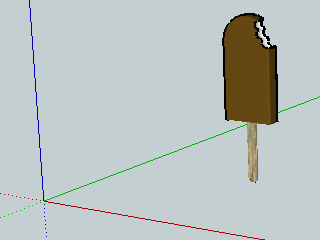
|
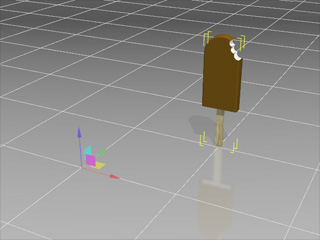
|
|
在 SketchUp 中建立模型。 模型的軸心設在座標原點。 |
點兩下讀進該模型。 軸心對齊世界座標。 |
因為軸心是調整資料參考的基本,移動、旋轉、縮放都要根據物件的軸心來進行變更。如果軸心是在模型之外,當您調整物件的調整資料時就會產生非預期之結果,尤其是旋轉和縮放。
|
移動 |
旋轉 |
縮放 |
您可能會遇到軸心偏移的模型。在 iClone 中,您無需使用任何外部軟體也能自由改變所選物件的軸心的位置。
請選取目標物件並切換至操作器模式以檢視軸心位置。移至調整頁面的編輯標籤下之軸心區段。
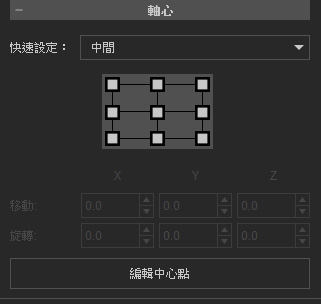
每一個道具都有一個自身邊界圍繞著。大小是依據道具的寬與深度。上面共有 27 個可調整的點,可以用來快速設定軸心的位置。
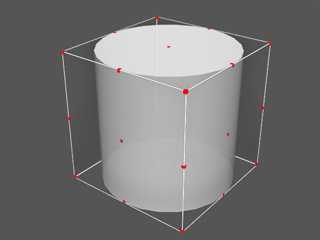
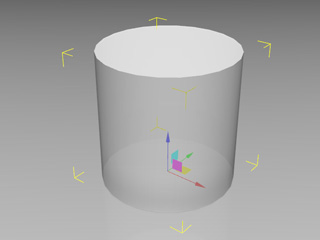
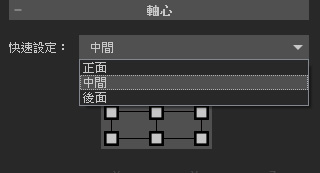
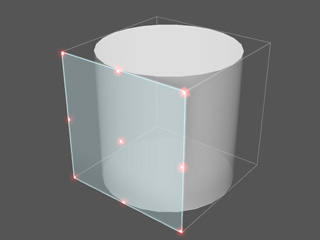
|
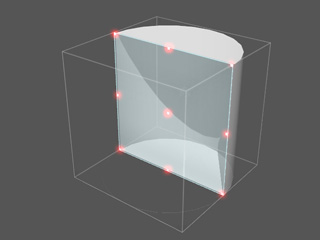
|
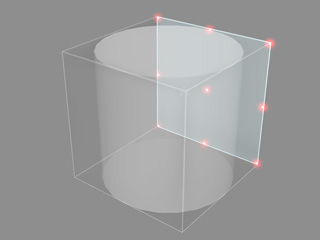
|
|
前透視平面 |
中透視平面 |
後透視平面 |
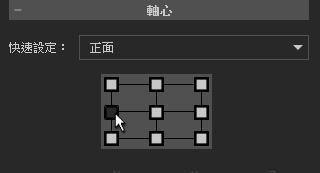
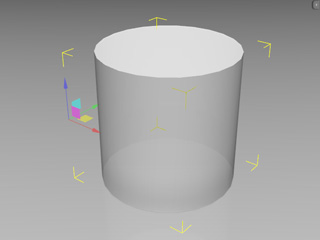
|
註: |
|
|
|
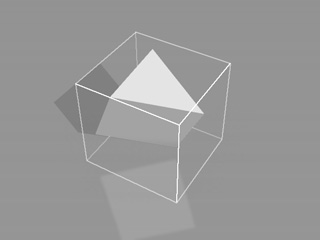
|
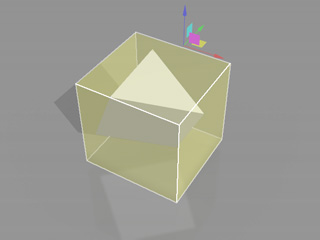
|
|
一個旋轉過的金字塔與盒子狀的自身邊界。 |
後面 >> 中上會根據盒子的方向設到金字塔上。 |
如果道具的外型是複雜的,當使用快速設定時將無法確認軸心會設在道具正中心的位置。那麼您需要使用編輯中心點手動設定軸心。

 工具來重設道具的軸心位置。
工具來重設道具的軸心位置。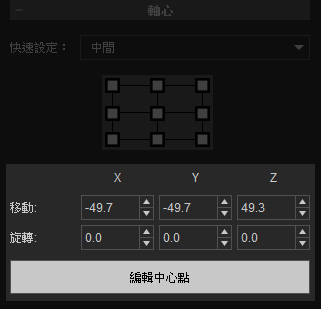

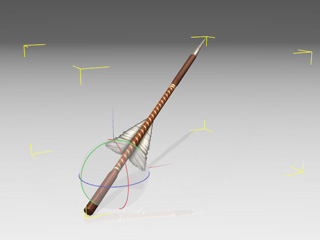
|
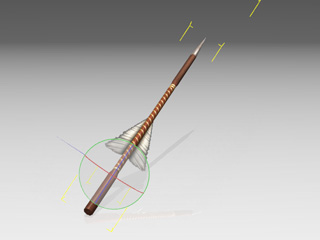
|
|
調整前 |
調整後 |
|
註: |
|